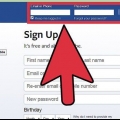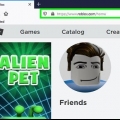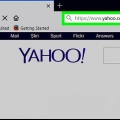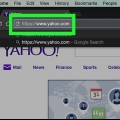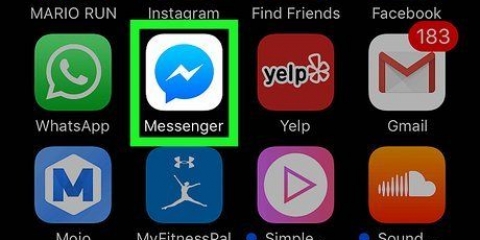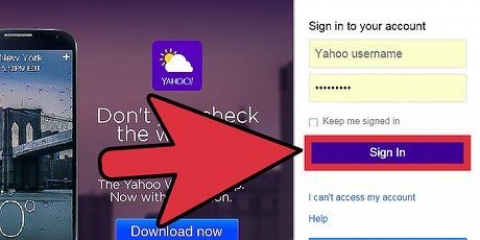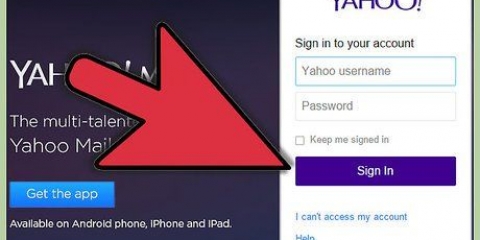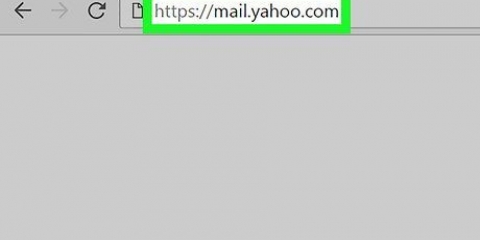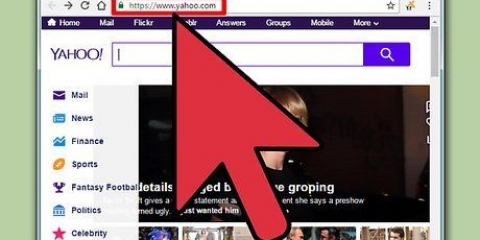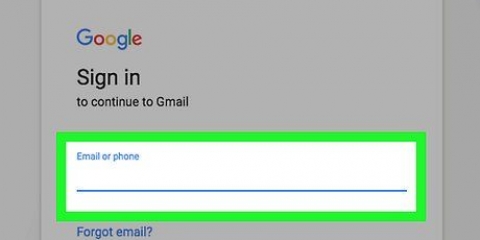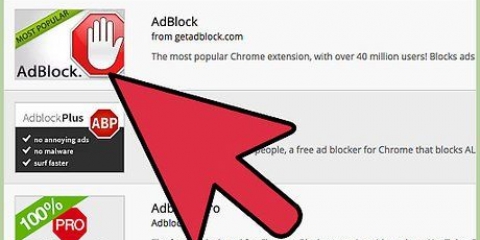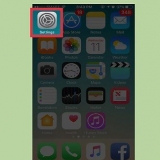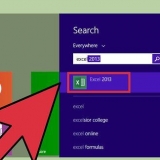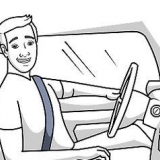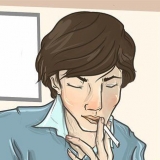Du vil måske opfinde et brugernavn (undgå at bruge dit rigtige navn for privatlivets fred). Når du opretter en adgangskode, må du ikke bruge din fødselsdato, personnummer eller fortløbende numre (1234 eller abcd). Del ikke din adgangskode med nogen. Hvis du skriver det ned, skal du opbevare det et sikkert sted.
Log ind på din Yahoo-e-mail-konto på https://login.yahoo.dk/. Klik på "Grupper" øverst på skærmen for at få adgang til Yahoo! grupper. 

Brug søgelinjen øverst på Yahoo-hjemmesiden! Grupper og indtast nøgleordene for den gruppe, du prøver at finde. Klik på knappen `Søg i grupper` inde i søgefeltet for at starte din søgning. Du skal muligvis prøve nogle kombinationer af søgeord, før du finder den rigtige gruppe. 

Vælg et alias (vist navn). Standardaliaset vil være din e-mailadresse. Del din e-mailadresse. Bestem, hvor ofte du vil modtage notifikationer fra gruppen.
Du kan til enhver tid ændre, hvor ofte gruppen sender e-mails til dig. Gå til sektionen Rediger medlemskab på gruppens hjemmeside, og klik på redigeringsikonet ved siden af knappen Abonner. Skift visningsnavnet (alias) ved at logge på Yahoo mail. Klik på `Indstillinger` og derefter på `Konti`. Klik på "Rediger" til højre for "Yahoo-konto" og indtast et nyt navn under "Sende navn"/ 

Du vil ikke have adgang til alle gruppens internetfunktioner såsom billeder, afstemninger og kalenderen. Du kan beslutte at deltage i gruppen senere ved at sende en anmodning om at deltage via gruppens hjemmeside. 

Brug den e-mail-konto, du har til Yahoo! Brugte grupper. Dette vil højst sandsynligt være din Yahoo-e-mail-konto. Indtast [email protected] i feltet "Til:". Erstat `gruppenavn` med gruppens rigtige navn. Skriv din besked i e-mail-feltet og klik på `Send`. Du kan tilføje billeder som vedhæftede filer.
Mens du er i gruppen, kan du bruge `Søg`-ikonet til at finde ældre indlæg. `Søg`-ikonet ligner et forstørrelsesglas i en firkantet boks. Ikonet kan ses og bruges uanset hvor du befinder dig på siden. Når du har klikket på `Søg`-ikonet, skal du indtaste det ord/navn, du leder efter. Klik på `Enter` for at se søgeresultaterne.
Tilmeld dig en yahoo! Gruppe
Indhold
Uanset hvad dine interesser er, skal du vide, at der er mange mennesker, der interesserer sig for de samme ting. Yahoo! Grupper er et online-fællesskab, hvor du kan finde andre med lignende interesser og hobbyer.
Trin
Del 1 af 5: Kom godt i gang

1. Opret en Yahoo-konto. Du skal bruge en Yahoo-konto for at få adgang til Yahoo! grupper.
- Opret en konto ved at gå til www.Yahoo.dk og klik på `Mail`.
- Følg meddelelserne for at oprette en ny konto.
- Du skal indtaste et brugernavn og en adgangskode.
- Vælg et brugernavn, som andre kan se. Når du er i en gruppe, vil andre personer se dette navn.
- Du skal bruge dette brugernavn og adgangskode til at logge ind på Yahoo! grupper.

2. Sørg for at beskytte dig selv. Vær sikker på internettet ved at følge nogle enkle retningslinjer.

3. Log ind med en eksisterende konto. Hvis du allerede har en Yahoo-e-mail-konto, behøver du ikke oprette en ny til Yahoo! grupper.
Del 2 af 5: At finde grupper

1. Find en gruppe ved at browse. Vælg mellem forskellige kategorier på Yahoos hjemmeside! Grupper på www.grupper.yahoo.com.
- Kategorier omfatter Business & Finans, computere & Internet, familie & Hjem, Regering & Politik, hobbyer & Håndværk, Romantik & Relationer, Skole & Uddannelse og meget mere.
- Begynd at søge efter en gruppe ved at klikke på en af disse kategorier.
- Ved at klikke på navnet på en gruppe vises en beskrivelse af denne gruppe.

2. Find en gruppe ved at søge. Hvis du kender navnet på den gruppe, du vil være med i, kan du også søge specifikt efter den.
Del 3 af 5: Deltag i en gruppe

1. Deltag i en gruppe, der interesserer dig. Når du har fundet en gruppe, skal du bede om at blive medlem.
- Klik på linket `Deltag i gruppe` på gruppesiden.
- Hvis gruppen er begrænset, skal ejeren eller administratoren af gruppen godkende din anmodning, før du kan deltage i gruppen.
- Hvis det er en åben gruppe, bliver du automatisk tilføjet gruppen.
- Når du er i gruppen, kan du se beskeder, billeder, filer og alt andet, der er blevet delt i gruppen.

2. Del oplysningerne om dit medlemskab. Vælg, hvad du vil dele med de andre i gruppen.

3. Bekræft dine valg ved at skrive den tekst, der vises i feltet. Dette hjælper med at bekræfte din identitet.
Del 4 af 5: Tilmelding til en gruppemailingliste

1. Modtag e-mails fra en gruppe. Du kan modtage e-mails fra en gruppe uden at være medlem af den.
- For at abonnere skal du sende en tom e-mail til [email protected].
- Erstat `gruppenavn` med gruppens rigtige navn.

2. Når du har svaret på bekræftelsen, vil du begynde at modtage e-mails fra gruppen.
Del 5 af 5: Tilmeld dig Yahoo! grupper

1. Del ting med gruppen via Samtaler. De fleste gruppeaktiviteter finder sted i sektionen Samtaler.
- Klik på "Samtaler" på gruppens hjemmeside.
- Klik på `Nyt emne`, indtast en ny besked og klik på `Send`.
- Klik på `Besvar denne besked` for at sende et svar på et andet medlems besked.
- Du kan tilføje et link til video, såsom YouTube-link.

2. Send e-mail til gruppen. Du kan sende en e-mail til gruppen, ligesom du ville sende en e-mail til alle andre.

3. Find tidligere postede genstande. Find beskeder, filer og billeder, der allerede er blevet sendt.
Tips
- Når du søger efter grupper, skal du muligvis gennem flere niveauer, før du finder et bestemt emne.
- Ordet i bekræftelsesfeltet skelner mellem store og små bogstaver. Sørg for at bruge både små og store bogstaver, som de vises i boksen.
- Hvis en gruppe har meget aktivitet, så sørg for at indstille dine leveringspræferencer i overensstemmelse hermed. Det kan være en god idé at sætte en grænse for antallet af meddelelser, du modtager.
Advarsler
- Øverst på hver gruppes side kan du se antallet af beskeder gruppen modtager. Nogle grupper får tusindvis af beskeder om dagen. Sørg for at sætte en grænse for antallet af e-mails, du modtager, ellers bliver din indbakke fyldt meget hurtigt.
Artikler om emnet "Tilmeld dig en yahoo! Gruppe"
Оцените, пожалуйста статью
Lignende
Populær